Jak odstranit Streamlabs na Macu
Co vědět
- Vyhledejte Streamlabs ve složce Aplikace, klepněte pravým tlačítkem na ikonu a vyberte Přesunout do koše.
- Klikněte Nálezce menu > Prázdný koš pro odebrání aplikace.
Tento článek vysvětluje, jak odstranit Streamlabs na Macu, včetně toho, jak odinstalovat aplikaci a poté odstranit všechny zbývající stopy.
Jak odinstalovat Streamlabs z počítače Mac
Odinstalace Streamlabs funguje stejně jako odstranění aplikace na vašem Macua základní metoda přetažení do koše je obvykle vše, co musíte udělat. Zde byste měli začít a v případě potřeby můžete jednotlivé prvky odstranit.
Zde je návod, jak odinstalovat Streamlabs z vašeho Macu:
Klikněte pravým tlačítkem na Streamlabs na doku a klikněte Přestat.
-
Otevřete Finder a klikněte Aplikace.
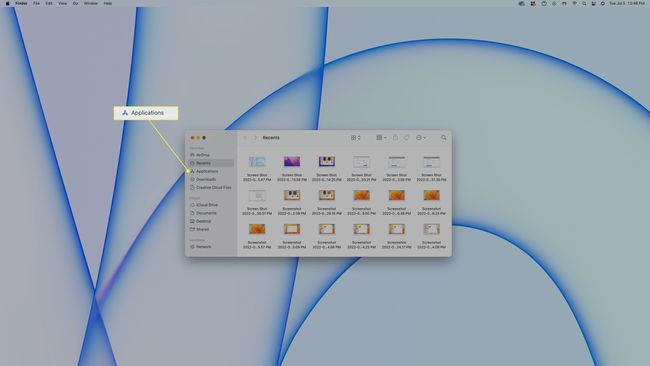
-
Lokalizovat Streamlabsa klikněte na něj pravým tlačítkem.
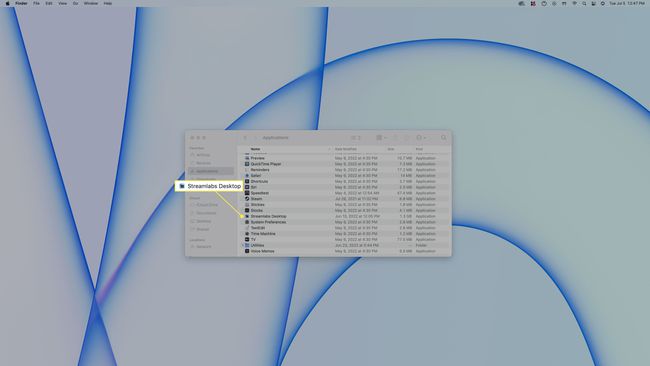
-
Klikněte Přesunout do koše.
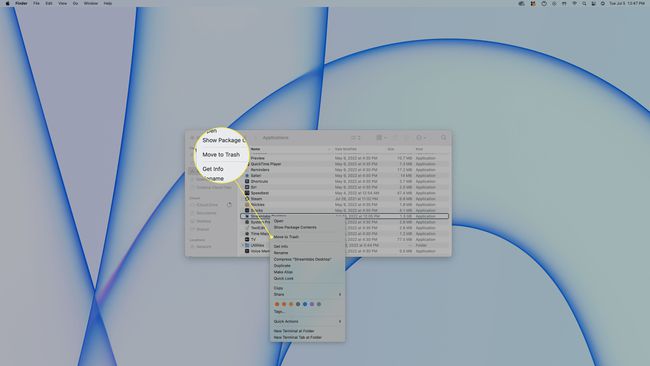
Pokud se zobrazí zpráva, že nemůžete smazat Streamlabs, ujistěte se, že je aplikace zavřená.
-
Klikněte Nálezce > Prázdný koš na liště nabídek.
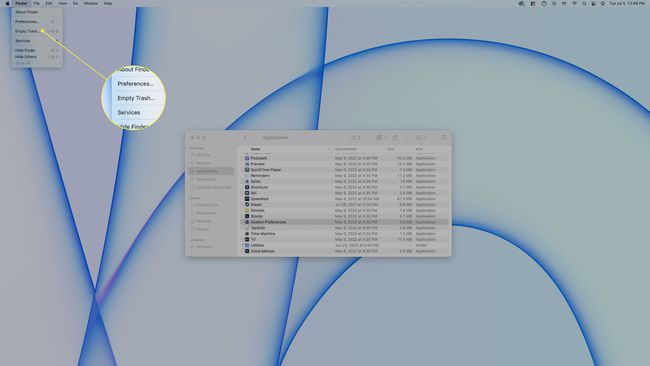
-
Klikněte Prázdný koš.
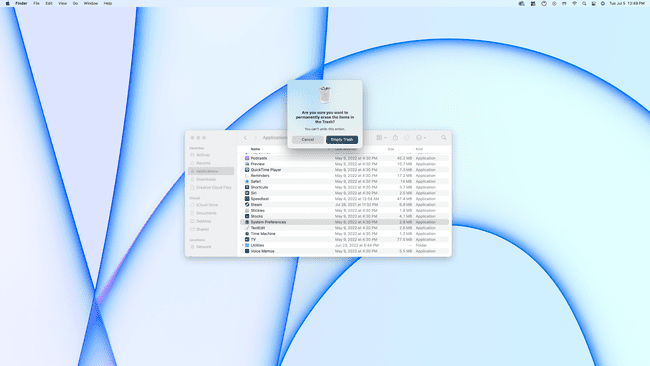
Streamlabs je nyní odinstalován.
Jak odstranit všechny stopy Streamlabs z počítače Mac
Ve většině případů je v pořádku odinstalovat Streamlabs pomocí výše popsané metody a pokračovat. Streamlabs však možná na vašem Macu zanechal nějaké konfigurační, podpůrné a preferenční soubory. Pokud chcete z Macu odstranit všechny stopy Streamlabs, postupujte takto:
-
Otevřete Finder a klikněte Jít > Přejděte do složky na liště nabídek.
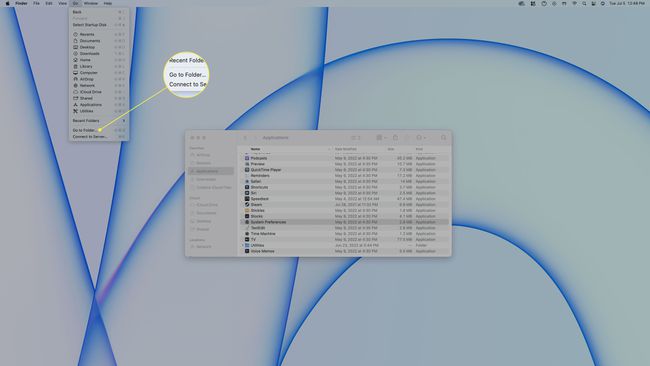
-
Typ /Librarya stiskněte vstoupit.
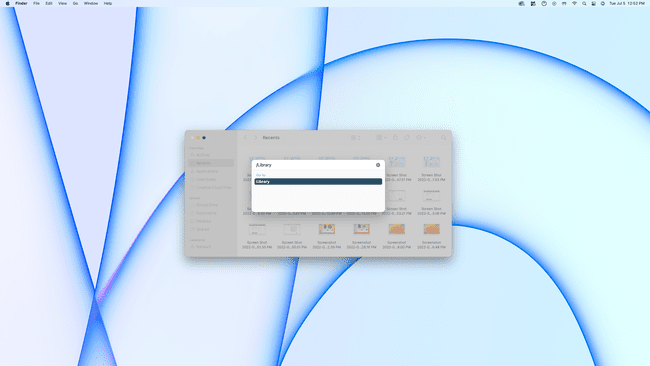
-
Do vyhledávacího pole zadejte „Streamlabs“, poté klikněte pravým tlačítkem na libovolný soubor související se Streamlabs a vyberte Přesunout do koše.
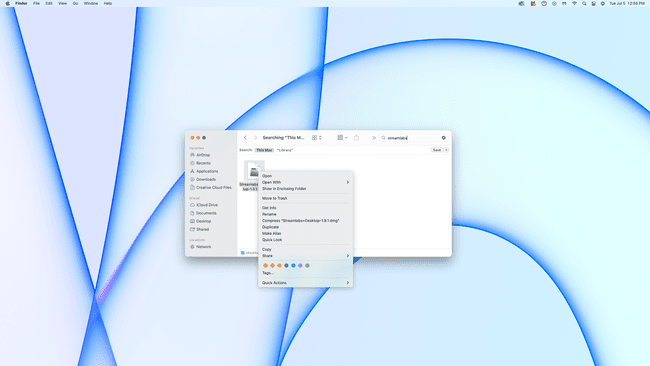
-
Opakujte kroky 1-4 s použitím následujících složek namísto /Library:
- /Knihovna/Podpora aplikací
- /Library/Preferences
- /Library/Caches/
- /Library/LaunchAgents
- /Library/LaunchDaemons
- /Library/PreferencePanes
- /Library/StartupItems
Jak automaticky odstranit všechny stopy aplikace pro macOS
Pokud nemáte mnoho zkušeností se sledováním stop po odinstalované aplikaci, může být obtížné přesně vědět, kde hledat a co přesně smazat. Obvykle jste v bezpečí, pokud se omezíte na mazání souborů pojmenovaných stejně jako aplikace, ale existuje možnost, že byste mohli omylem smazat něco důležitého, co ve skutečnosti nesouvisí s aplikací, o kterou se pokoušíte odstranit.
Neexistuje způsob, jak automaticky odstranit stopy aplikace, když aplikaci smažete, ale můžete použít nástroj jako AppDelete k automatizaci procesu. AppDelete je nástroj, který odstraní aplikaci, se kterou jste skončili, jako je Streamlabs, a současně najde a odstraní všechny související soubory, takže je nemusíte hledat ručně.
Co dělat, když nemůžete odinstalovat Streamlabs
Pokud obdržíte zprávu, že Streamlabs se používá a nelze jej smazat, můžete vyzkoušet několik věcí. Ve většině případů k této chybě dochází proto, že Streamlabs aktuálně běží, nebo proto, že se proces zasekl. Když k tomu dojde, vyzkoušejte tyto opravy:
- lis Volba + Příkaz + Esc > Streamlabs > Force Quit > Force Quit.
- OTEVŘENO Monitor aktivity > Streamlabs > X ikona > Force Quit.
- Restartujte do Nouzový režim, pak se pokuste přesunout Streamlabs do koše a vyprázdnit koš v nouzovém režimu.
FAQ
-
Jak zruším Streamlabs Prime?
Nejprve se ve webovém prohlížeči přihlaste ke svému účtu Streamlabs. Pak přejděte na Nastavení účtu > Spravovat předplatné > Zrušit Streamlabs. Možná budete muset několikrát kliknout, než se vaše volba přilepí.
-
Jak opravím vynechané snímky ve Streamlabs?
K vynechání snímků může dojít, když váš internet nemá dostatečnou šířku pásma pro úspěšné streamování. Ujistěte se, že se ve vaší síti neděje nic intenzivního, včetně streamování filmů a hudby. Měli byste také vypnout VPN, pokud ji máte aktivní. Pokud to nepomůže, můžete také snížit přenosovou rychlost, abyste snížili šířku pásma, kterou Streamlabs potřebuje, ale ovlivní to kvalitu vašeho streamu.
